Thêm website WordPress vào Google Search Console
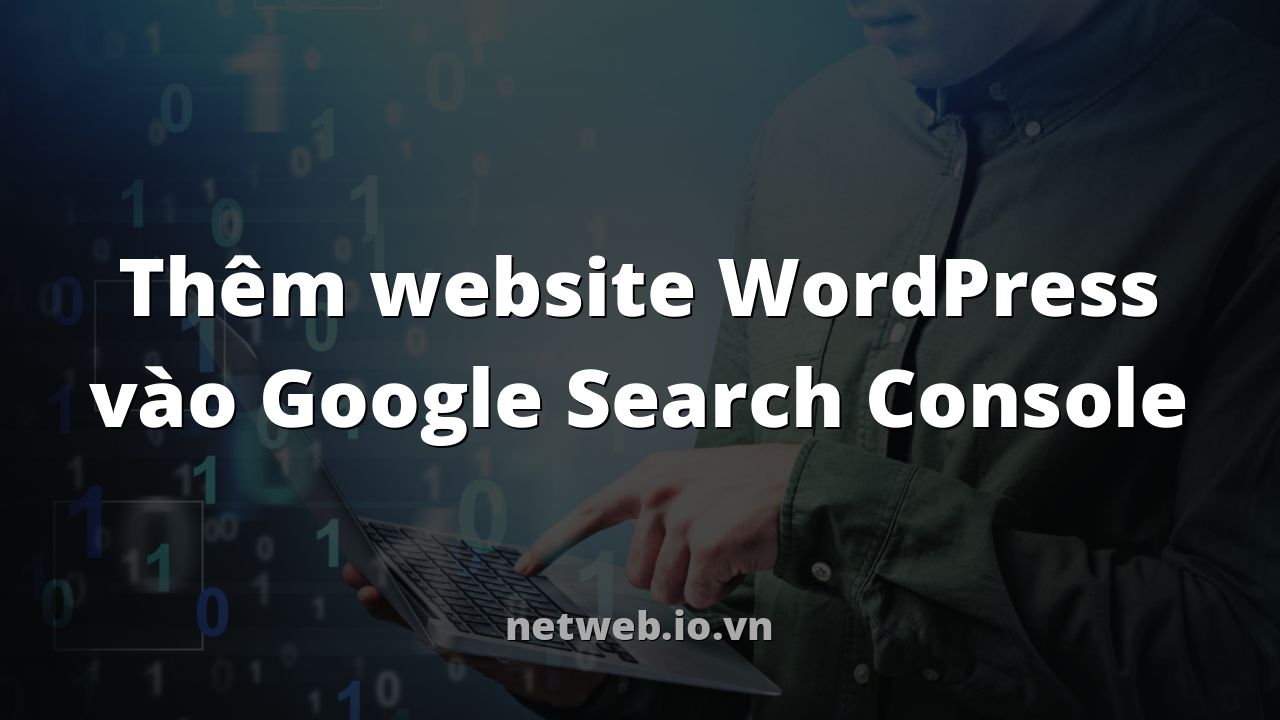
Giới thiệu về Google Search Console và tầm quan trọng của nó đối với website WordPress
Google Search Console (trước đây là Google Webmaster Tools) là một công cụ miễn phí và vô cùng mạnh mẽ do Google cung cấp, cho phép bạn theo dõi, duy trì và khắc phục sự cố liên quan đến sự hiện diện của website WordPress của bạn trên kết quả tìm kiếm của Google. Nó cung cấp một cái nhìn sâu sắc về cách Google thu thập dữ liệu, lập chỉ mục và hiển thị website của bạn cho người dùng.
Việc thêm website WordPress của bạn vào Google Search Console là một bước quan trọng để tối ưu hóa SEO và cải thiện khả năng hiển thị trực tuyến của bạn. Nó giúp bạn:
- Xác nhận quyền sở hữu website của bạn với Google.
- Theo dõi hiệu suất tìm kiếm của website của bạn, bao gồm số lượng nhấp chuột, số lần hiển thị, vị trí trung bình và tỷ lệ nhấp (CTR).
- Tìm và khắc phục các lỗi thu thập dữ liệu, chẳng hạn như lỗi 404 (Not Found).
- Gửi sơ đồ trang web (sitemap) để giúp Google thu thập dữ liệu website của bạn hiệu quả hơn.
- Yêu cầu Google lập chỉ mục lại các trang đã được cập nhật.
- Nhận thông báo về các vấn đề bảo mật, chẳng hạn như phần mềm độc hại hoặc lừa đảo.
- Tìm hiểu các truy vấn tìm kiếm mà người dùng đang sử dụng để tìm website của bạn.
- Phân tích các liên kết ngược (backlink) đến website của bạn.
Các phương pháp để thêm website WordPress vào Google Search Console
Có nhiều phương pháp khác nhau để thêm website WordPress của bạn vào Google Search Console. Dưới đây là một số phương pháp phổ biến và dễ thực hiện nhất:
1. Sử dụng plugin Yoast SEO
Yoast SEO là một plugin SEO phổ biến và mạnh mẽ cho WordPress. Nó cung cấp một cách đơn giản để xác minh website của bạn với Google Search Console.
- Cài đặt và kích hoạt plugin Yoast SEO.
- Trong bảng điều khiển WordPress, đi tới “SEO” -> “General”.
- Chọn tab “Webmaster Tools”.
- Nhập mã xác minh Google Search Console vào trường “Google Search Console”.
- Nhấp vào nút “Save changes”.
- Tiếp theo, bạn cần xác minh website của mình trong Google Search Console. Truy cập Google Search Console và chọn phương pháp xác minh “HTML tag”.
- Sao chép thẻ HTML từ Google Search Console.
- Thẻ HTML này đã được tự động thêm vào website của bạn bởi Yoast SEO, bạn chỉ cần nhấp vào nút “Verify” trong Google Search Console.
2. Sử dụng plugin Insert Headers and Footers
Plugin Insert Headers and Footers cho phép bạn thêm mã vào phần head hoặc footer của website WordPress của bạn. Bạn có thể sử dụng plugin này để thêm thẻ HTML xác minh Google Search Console.
- Cài đặt và kích hoạt plugin Insert Headers and Footers.
- Trong bảng điều khiển WordPress, đi tới “Settings” -> “Insert Headers and Footers”.
- Dán thẻ HTML xác minh Google Search Console vào trường “Scripts in Header”.
- Nhấp vào nút “Save”.
- Truy cập Google Search Console và nhấp vào nút “Verify”.
3. Tải tệp HTML lên thư mục gốc của website
Google Search Console cung cấp một tệp HTML mà bạn có thể tải lên thư mục gốc của website của bạn để xác minh quyền sở hữu.
- Trong Google Search Console, chọn phương pháp xác minh “HTML file upload”.
- Tải xuống tệp HTML mà Google cung cấp.
- Sử dụng một chương trình FTP (ví dụ: FileZilla) để kết nối với máy chủ lưu trữ website của bạn.
- Tải tệp HTML lên thư mục gốc của website của bạn (thường là thư mục “public_html” hoặc “www”).
- Truy cập Google Search Console và nhấp vào nút “Verify”.
4. Sử dụng bản ghi DNS
Bạn cũng có thể xác minh website của bạn với Google Search Console bằng cách thêm một bản ghi DNS vào cài đặt DNS của domain bạn.
- Trong Google Search Console, chọn phương pháp xác minh “Domain name provider”.
- Chọn nhà cung cấp tên miền của bạn từ danh sách.
- Làm theo hướng dẫn của Google để thêm bản ghi DNS.
- Sau khi bạn đã thêm bản ghi DNS, hãy nhấp vào nút “Verify” trong Google Search Console.
Xác minh quyền sở hữu và các vấn đề thường gặp
Sau khi bạn đã chọn một phương pháp xác minh, bạn cần xác minh quyền sở hữu website của bạn trong Google Search Console. Quá trình xác minh có thể mất vài phút hoặc vài giờ để hoàn tất. Nếu bạn gặp bất kỳ vấn đề nào trong quá trình xác minh, hãy kiểm tra các điều sau:
- Đảm bảo rằng bạn đã nhập đúng mã xác minh hoặc tải lên đúng tệp HTML.
- Đảm bảo rằng tệp HTML nằm trong thư mục gốc của website của bạn.
- Đảm bảo rằng cài đặt DNS của bạn đã được cập nhật chính xác.
- Xóa bộ nhớ cache của trình duyệt và thử lại.
Nếu bạn vẫn gặp sự cố, hãy tham khảo tài liệu trợ giúp của Google Search Console hoặc liên hệ với bộ phận hỗ trợ của Google.
Gửi sơ đồ trang web (Sitemap) cho Google
Sau khi bạn đã xác minh quyền sở hữu website của mình, bạn nên gửi sơ đồ trang web (Sitemap) cho Google. Sơ đồ trang web là một tệp XML liệt kê tất cả các trang trên website của bạn. Nó giúp Google thu thập dữ liệu website của bạn hiệu quả hơn.
- Tạo sơ đồ trang web XML cho website của bạn. Nhiều plugin SEO, chẳng hạn như Yoast SEO, có thể tự động tạo sơ đồ trang web cho bạn.
- Trong Google Search Console, đi tới “Sitemaps”.
- Nhập URL của sơ đồ trang web của bạn vào trường “Add a new sitemap”.
- Nhấp vào nút “Submit”.
Theo dõi và phân tích hiệu suất website trong Google Search Console
Sau khi bạn đã thêm website của bạn vào Google Search Console và gửi sơ đồ trang web, bạn có thể bắt đầu theo dõi và phân tích hiệu suất website của bạn. Google Search Console cung cấp một loạt các báo cáo và công cụ để giúp bạn hiểu cách Google thu thập dữ liệu, lập chỉ mục và hiển thị website của bạn cho người dùng.
Một số báo cáo và công cụ quan trọng nhất trong Google Search Console bao gồm:
- Overview: Cung cấp một cái nhìn tổng quan về hiệu suất website của bạn, bao gồm số lượng nhấp chuột, số lần hiển thị và các lỗi thu thập dữ liệu.
- Performance: Hiển thị dữ liệu chi tiết về hiệu suất tìm kiếm của website của bạn, bao gồm số lượng nhấp chuột, số lần hiển thị, vị trí trung bình và tỷ lệ nhấp (CTR). Bạn có thể lọc dữ liệu theo truy vấn tìm kiếm, trang, quốc gia và thiết bị.
- URL inspection: Cho phép bạn kiểm tra cách Google nhìn thấy một URL cụ thể trên website của bạn. Bạn có thể xem liệu trang đã được lập chỉ mục hay chưa, có bất kỳ lỗi thu thập dữ liệu nào không và các thông tin khác.
- Coverage: Hiển thị các lỗi thu thập dữ liệu và các vấn đề lập chỉ mục trên website của bạn.
- Sitemaps: Cho phép bạn gửi sơ đồ trang web và theo dõi trạng thái của chúng.
- Mobile Usability: Kiểm tra khả năng sử dụng trên thiết bị di động của các trang trên website của bạn.
- Security Issues: Hiển thị bất kỳ vấn đề bảo mật nào mà Google phát hiện trên website của bạn.
- Links: Hiển thị các liên kết ngược (backlink) đến website của bạn và các liên kết nội bộ trên website của bạn.
Kết luận
Thêm website WordPress của bạn vào Google Search Console là một bước quan trọng để tối ưu hóa SEO và cải thiện khả năng hiển thị trực tuyến của bạn. Bằng cách sử dụng Google Search Console, bạn có thể theo dõi hiệu suất tìm kiếm của website của bạn, tìm và khắc phục các lỗi thu thập dữ liệu, gửi sơ đồ trang web và yêu cầu Google lập chỉ mục lại các trang đã được cập nhật. Hãy sử dụng các thông tin này để cải thiện nội dung, cấu trúc và tốc độ tải trang của bạn, từ đó nâng cao thứ hạng và thu hút nhiều khách truy cập hơn.
